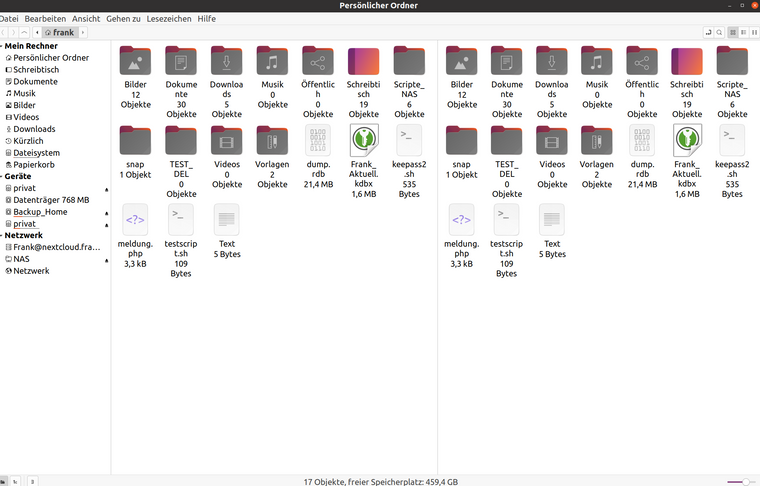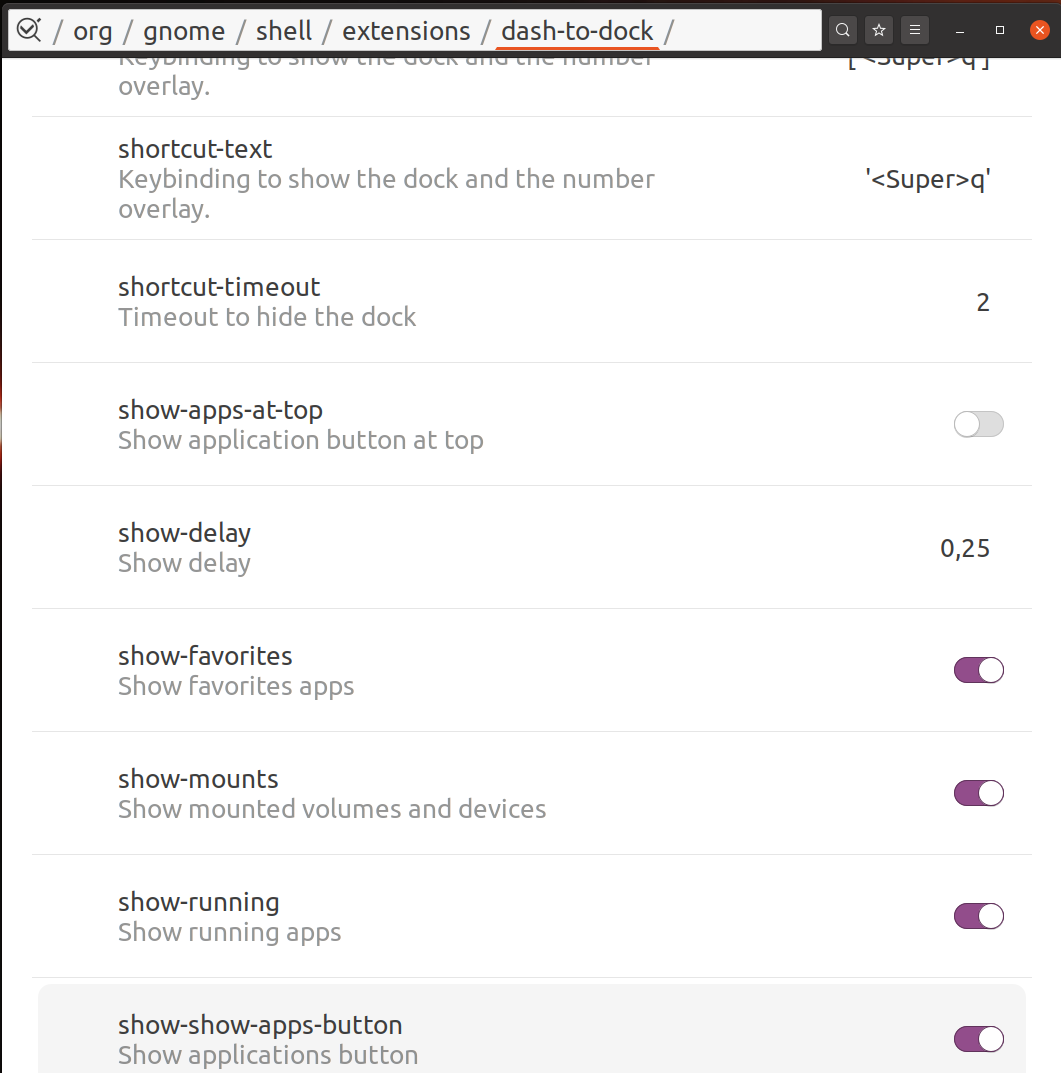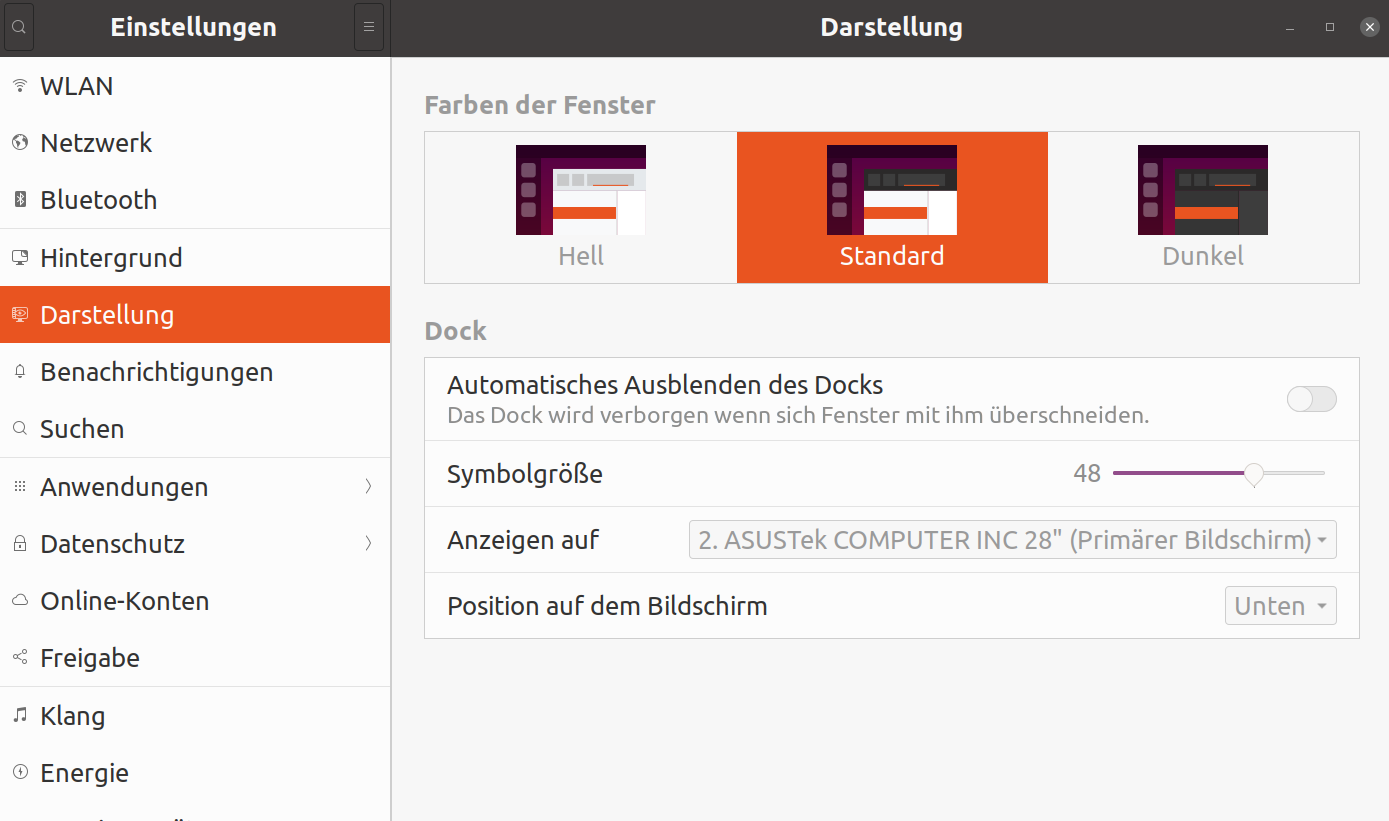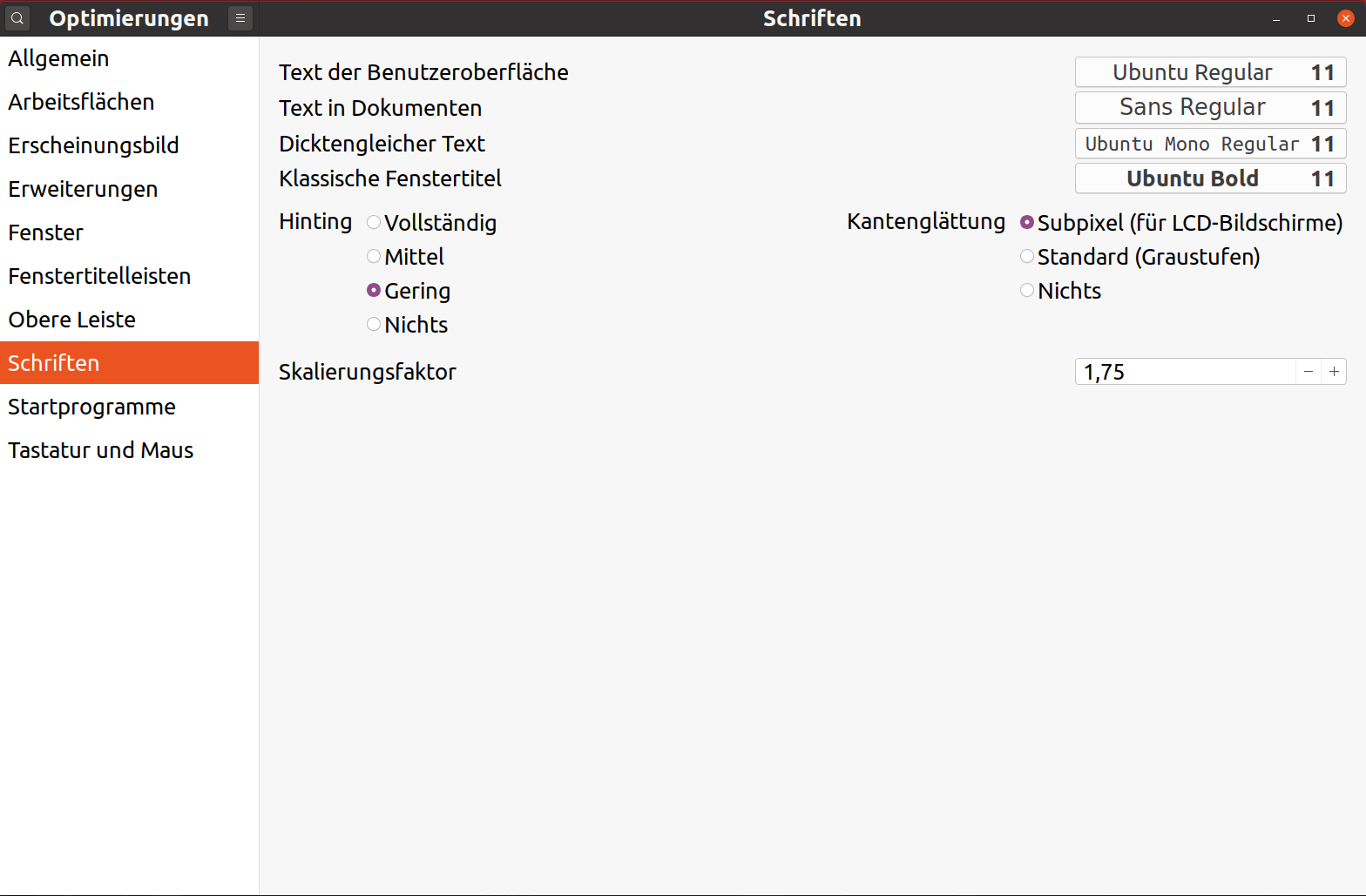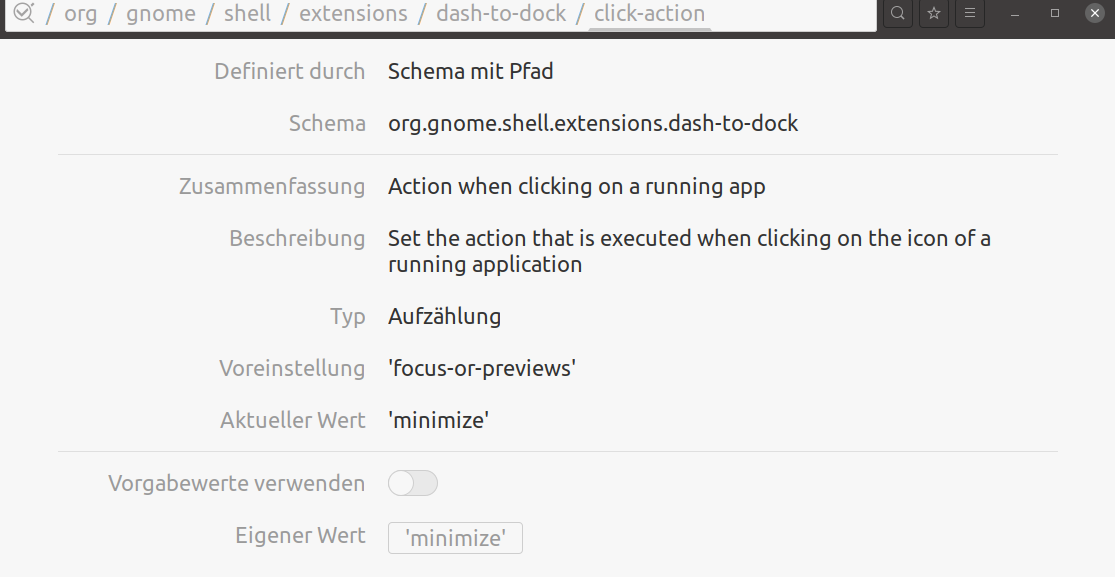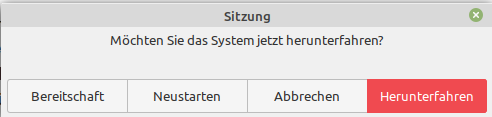Ja, ich habe doch wirklich heute fast den ganzen Tag damit zugebracht, eine Neuinstallation eines Ubunut 20.04 Focal, vernünftig einzurichten. Der Gnome Desktop und seine Geheimnisse.
Kurz erklärt, nachdem ich Windows verlassen habe, habe ich fast ausschließlich Linux Mint Cinnamon benutzt. So mit sind gewisse Dinge für mich auf einem Desktop einfach normal, aber die findet man im Gnome Desktop nicht so ohne weiteres. Ja, die Leute, die den jahrelang nutzen, werden lachen. Das verstehe ich  Ich mag ja auch am liebsten eine Konsole
Ich mag ja auch am liebsten eine Konsole 
Auf geht's...
Desktop
Damit man den mal halbwegs einstellen kann, gibt es ein Tool namens GNOME Tweak Tool. Das installiert man mit
apt install gnome-tweak-tool gnome-tweaks
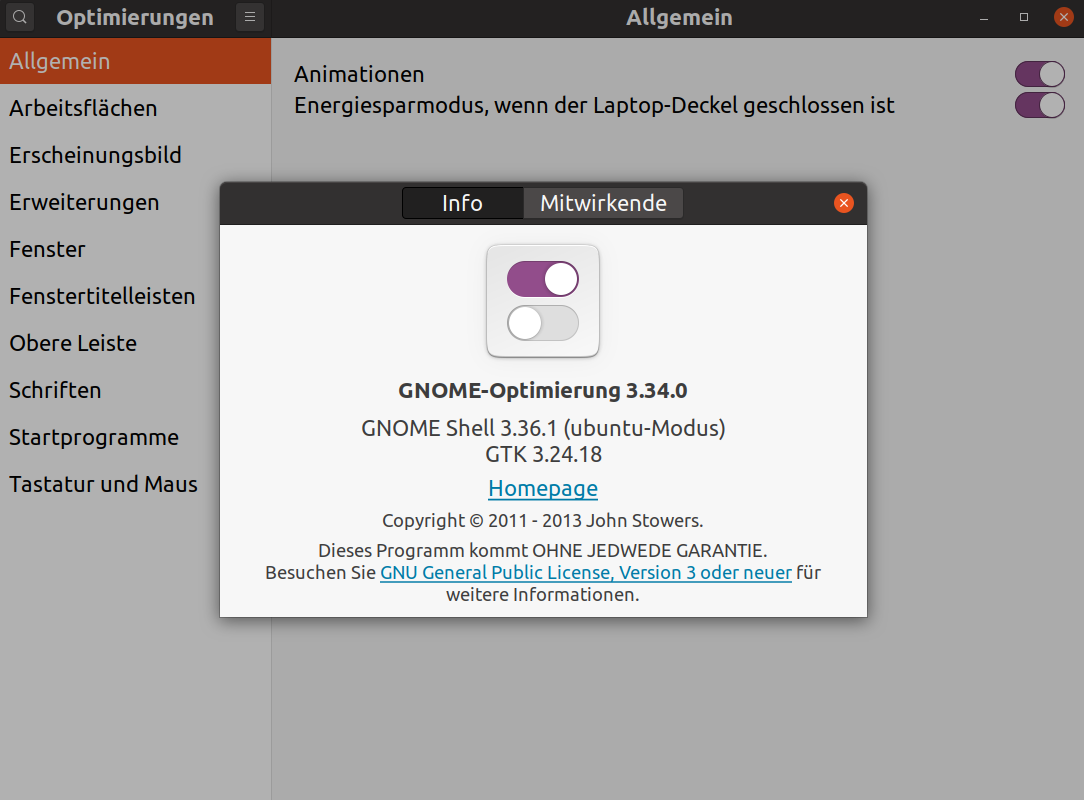
Damit kann man so allerhand einstellen.
Verknüpfungen
Ihr kennt das, ihr habt eine Datei auf dem NAS, die öfter bearbeitet wird. Für den einfachen Zugriff habe ich auf dem Desktop dazu eine Verknüpfung. Normal kann ich das Icon vom NAS auf den Desktop ziehen, dann die ALT Taste halten und loslassen. Dann kann man eine Verknüpfung am Ziel erstellen. Das ist so nicht möglich, das muss man erst einstellen.
Wir öffnen den Dateibrowser. Klicken auf das Menü und öffnen Einstellungen.
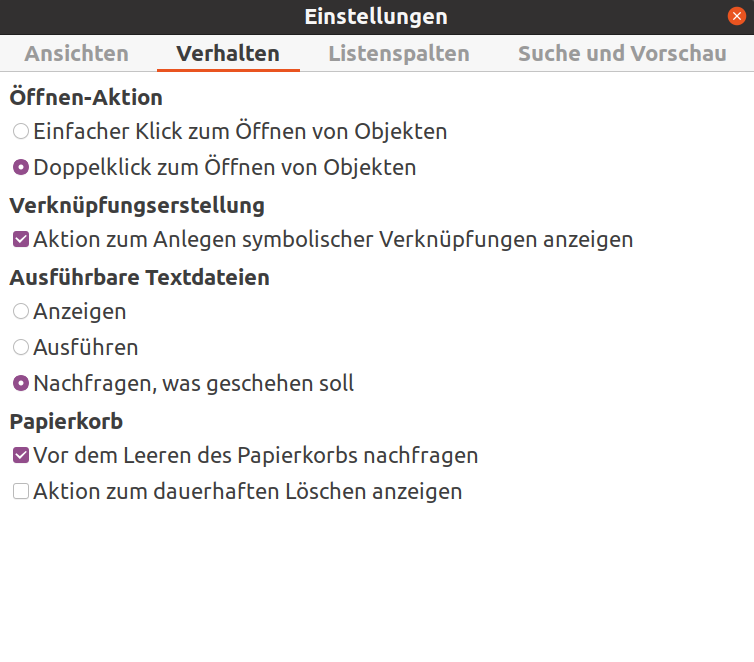
Da ist es, ein Haken dran und man kann wieder ganz normal Verknüpfungen erstellen.
Datei ausführen
Und noch was wichtiges findet man dort. Für meine Server habe ich Textdateien, womit ich den SSH Zugang herstelle. Diese Shell Scripte müssen im Terminal ausgeführt werden. Das geht aber erst, wenn man die Einstellung entsprechend aktiviert. Damit ich jedes mal drüber nachdenke, was ich da mache, steht die Einstellung bei mir auf "Nachfragen, was geschehen soll"
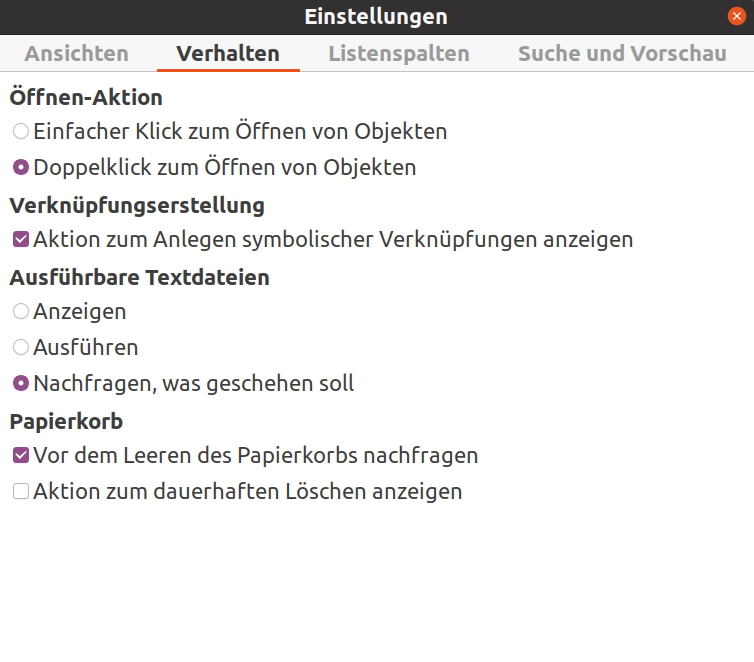
Danach kommt das, wenn ich einen Doppelklick auf die Textdatei mache.
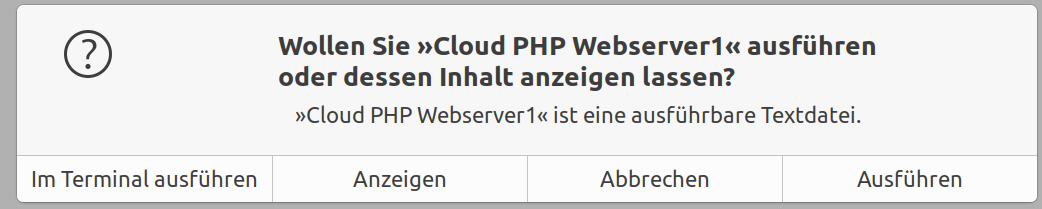
Dokument anlegen
Das kann doch kein Problem sein? Doch! Wenn ich in einen Ordner einen Rechtsklick mache, möchte ich dort z.B. eine Textdatei anlege. Geht aber nicht. Dazu muss man erst im Ordner /home/USER/Vorlagen eine Datei anlege. Ja, so doof habe ich auch geschaut. Aber, wenn ich was drüber nachdenke, ist das gar keine so dumme Idee.
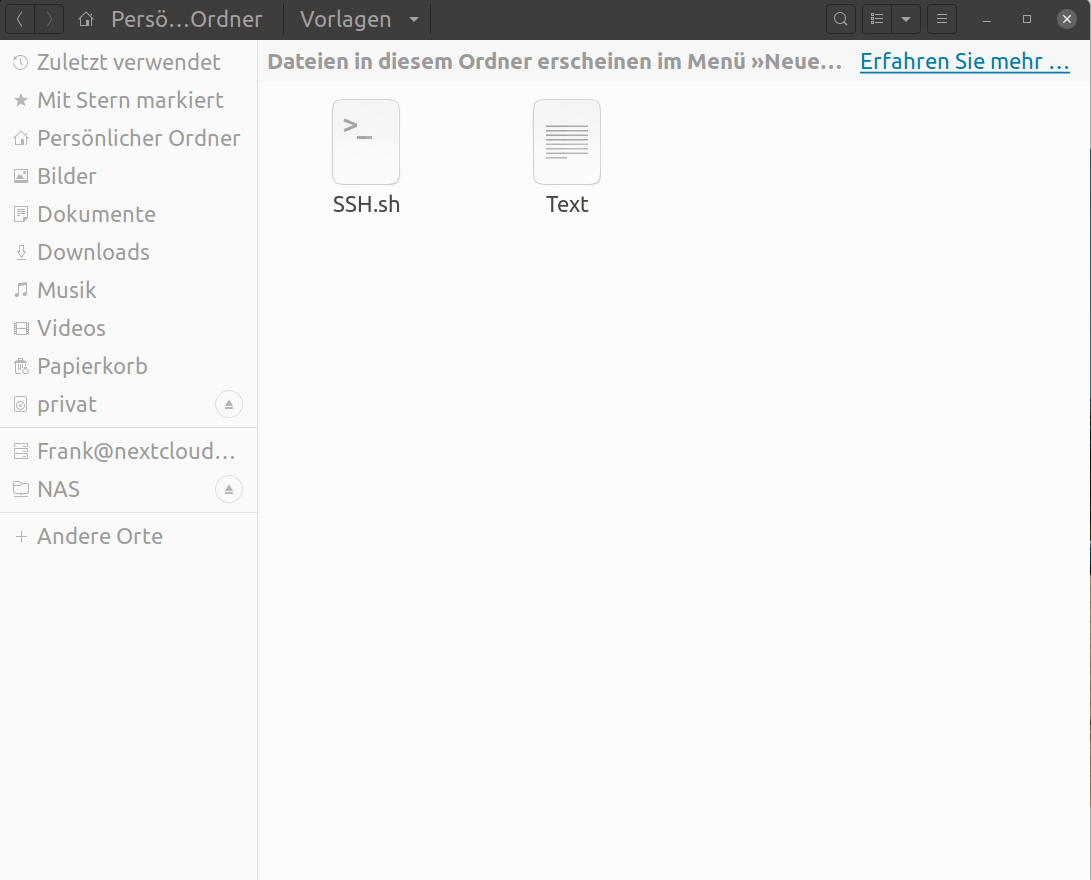
Eine Datei habe ich angelegt, damit ich eine einfache Textdatei anlegen kann. Eine Datei dient als Vorlage für ein Bash Script.
Fazit
Viel Fummelei um den Desktop so zu haben, das ich damit arbeiten kann. Ja, das schöne ist, das man sich alles so einstellen kann wie man möchtet. Aber einige Dinge sind für mich einfach normal, braucht die niemand anderes!?
Gut, ansonsten läuft der Desktop rund. Ich habe mit dem Tool Bildschirmfoto zwar einen Bug gefunden, aber die gibt es ja überall 
Nun werden wir dem mal ein paar Tage Zeit geben, ansonsten kommt was anderes drüber. Der nächste LinuxMint Cinnamon Release steht ja vor der Türe 
 Ich mag ja auch am liebsten eine Konsole
Ich mag ja auch am liebsten eine Konsole 
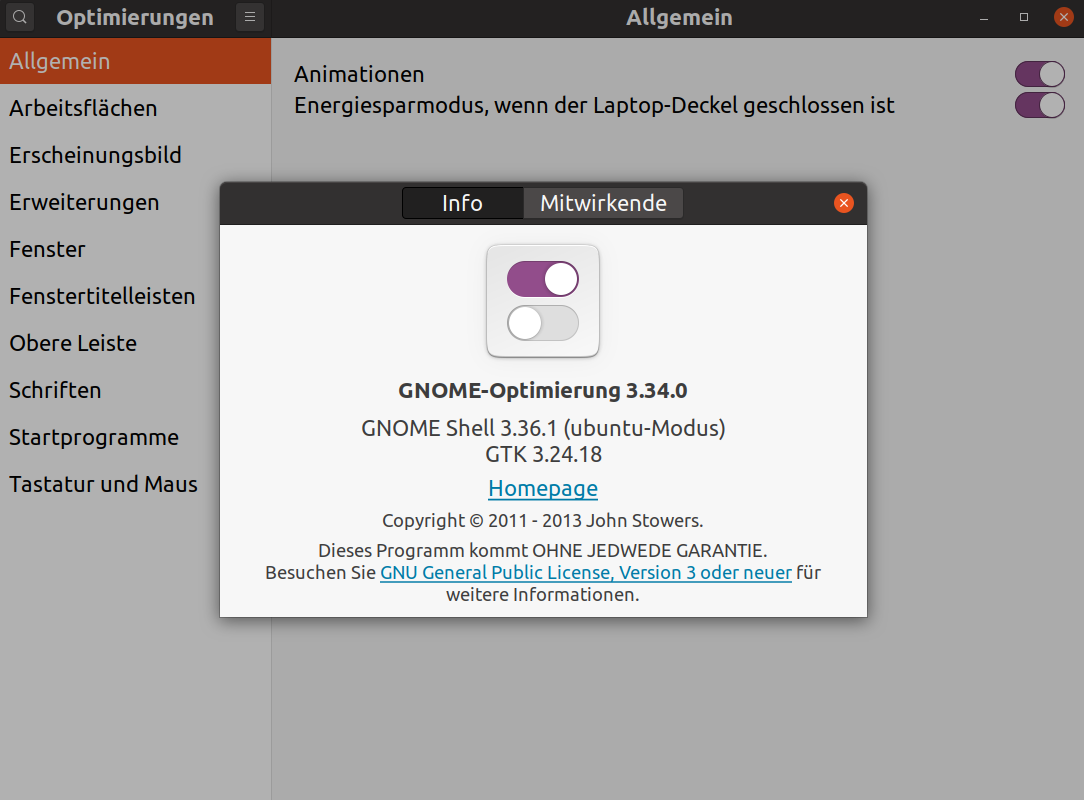
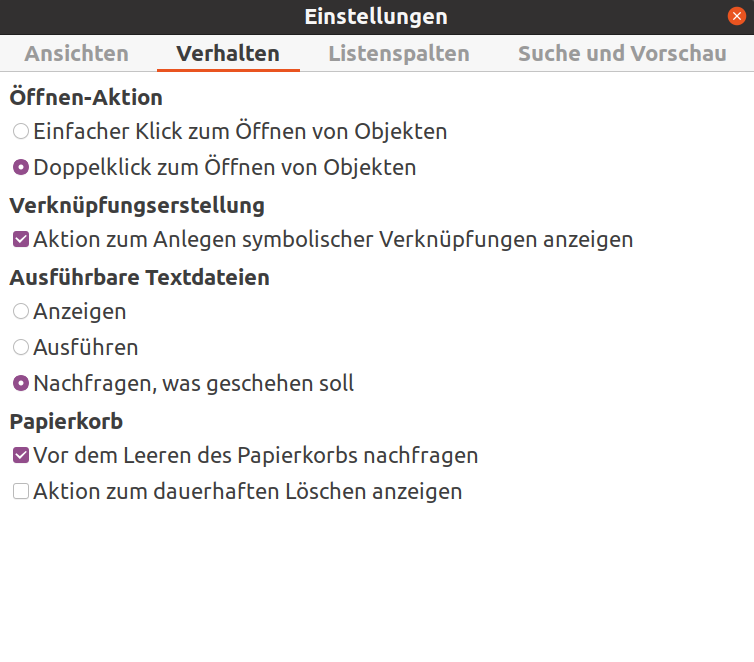
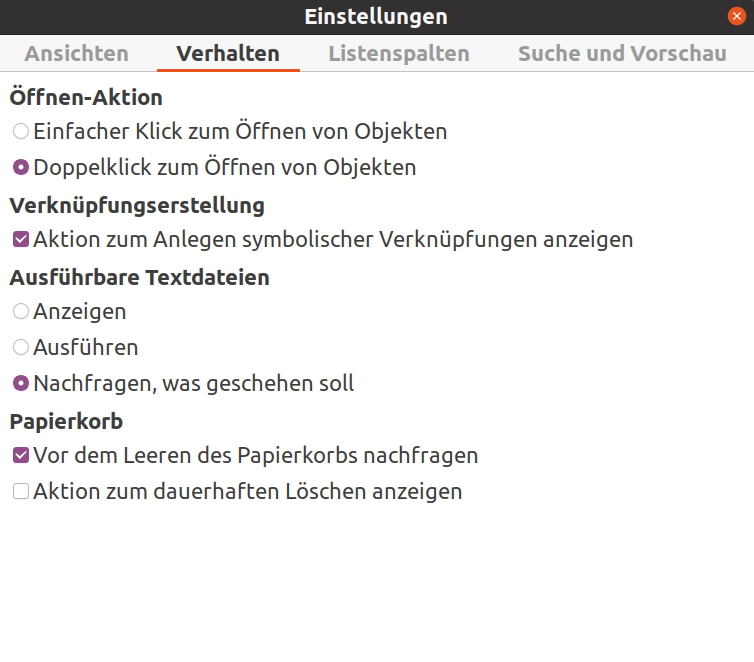
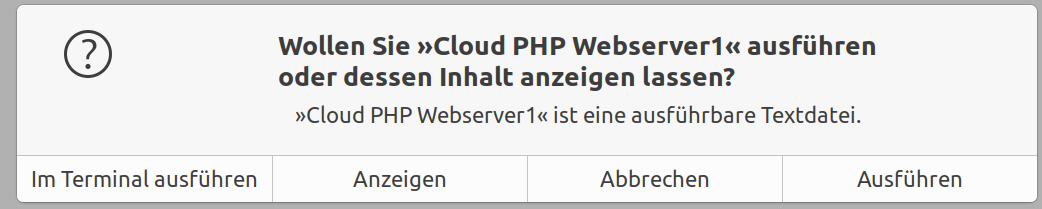
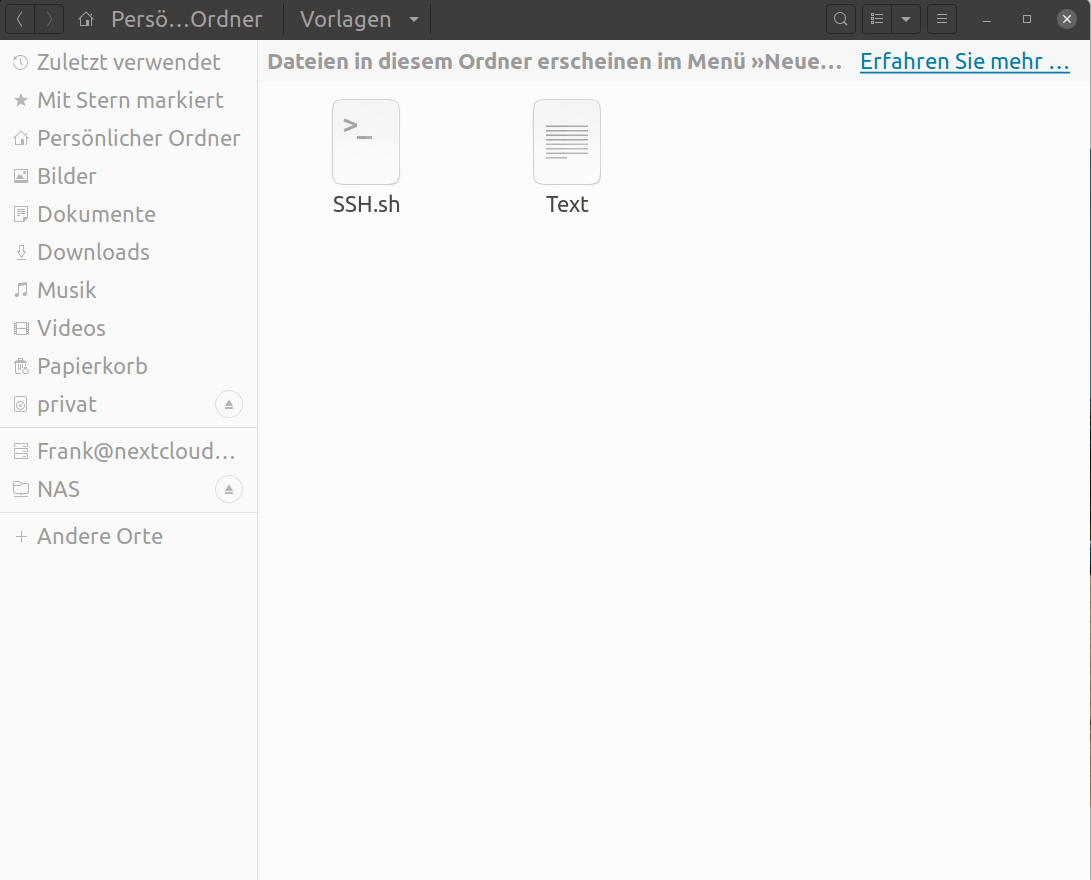
 Zum Glück, kann man das einfach nachinstallieren....
Zum Glück, kann man das einfach nachinstallieren....